Konfigurowanie programu Outlook do pracy z Gmailem
Microsoft Outlook – to dość powszechny i łatwy w obsłudze program przeznaczony do pracy z pocztą elektroniczną. To pozwala na przesyłanie i wysyłania e-maili z dowolnego serwera. Większość użytkowników woli pracować z pocztą elektroniczną bezpośrednio z przeglądarki internetowej. Jednak, Outlook pobiera wszystko wysyłać informacje bezpośrednio do komputera, dzięki czemu mieliśmy okazję oglądać w trybie offline, jeśli nie masz dostępu do Internetu. Konfiguracja Outlook jest dość prosta, a absolutnie każdy, nawet początkujący użytkownik może obsługiwać tego zadania na własną rękę.
Gmail, jest bardzo popularne wśród użytkowników. To zdobyła zaufanie wielu ludzi ze względu na niezawodność i stabilność. Konfiguracja Outlook jest również możliwe dla serwera Gmail.  1. Uruchom program Microsoft Outlook. Następnie, na panelu sterowania wybierz „Narzędzia” w menu, które się pojawi, kliknij „Ustawienia konta …”.
1. Uruchom program Microsoft Outlook. Następnie, na panelu sterowania wybierz „Narzędzia” w menu, które się pojawi, kliknij „Ustawienia konta …”.
2. W oknie, które pojawi się na zakładce „E-mail” kliknij na przycisk „Create”. Program oferuje wybór usługi e-mail. Musimy wykorzystać ustęp 1 „Serwer MS Exchange, POP3, IMAP lub HTTP». Teraz kliknij przycisk „Dalej”.
3. Ustawienie Outlook zapewnia nazwę użytkownika – jest to niezbędne dla łatwości użytkowania i identyfikacji użytkownika jako nadawcy. Wypełnić pola „Nazwa” (zamiast nazwy, można wpisać pseudonim), a następnie adres e-mail całkowicie: логин@gmail.com. Teraz wprowadź hasło do poczty e-mail w polach „Hasło” i „Potwierdź hasło”. Kliknij „Dalej”. 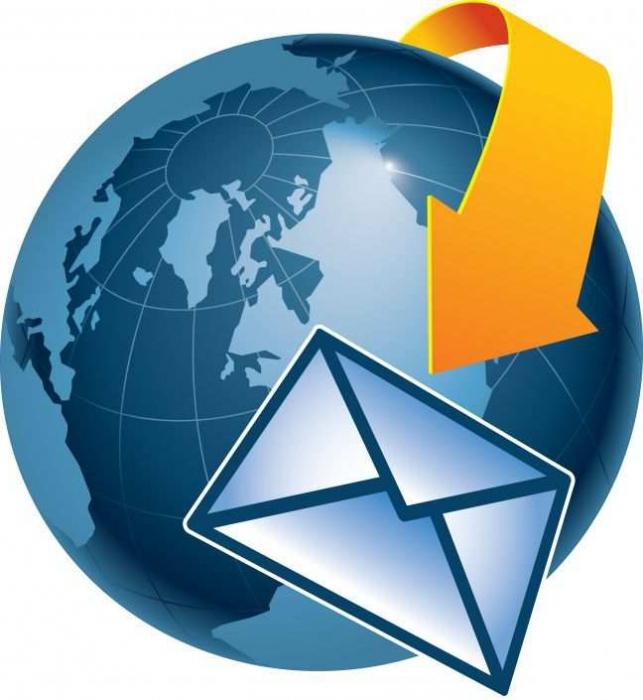 4. Teraz trzeba czekać, aż program próbuje połączyć się z serwerem poczty e-mail i sprawdzić poprawność wprowadzonego hasła. Outlook oferuje także ustawienie, aby wysłać wiadomość testową, aby upewnić się, że działa serwer.
4. Teraz trzeba czekać, aż program próbuje połączyć się z serwerem poczty e-mail i sprawdzić poprawność wprowadzonego hasła. Outlook oferuje także ustawienie, aby wysłać wiadomość testową, aby upewnić się, że działa serwer.
Na tym etapie może pojawić się ostrzeżenie o zabezpieczeniach Internetu: „Serwer używa certyfikatu bezpieczeństwa, które nie mogły zostać zweryfikowane. Aby kontynuować korzystanie z tego serwera? „Kliknij” Tak ". Po pomyślnej weryfikacji parametrów i wysłanie wiadomości testowej musi otrzymywać następujące zawiadomienie: „sukces” „Ustawienia” konta IMAP e-mail Kliknij przycisk "Finish".
5. Ustawienia Gmail w Outlook zapewnia również szereg dodatkowych opcji. Aby je zobaczyć, zamiast przycisku „Finish” jest konieczne, aby umieścić kleszcza w oknie „Ustaw opcje ręcznie” i kliknij „Dalej”. Przez użytkownika można zapisać hasło lub nie zapamiętać go dla bezpieczeństwa, jeśli ten komputer ma dostęp do innych ludzi. 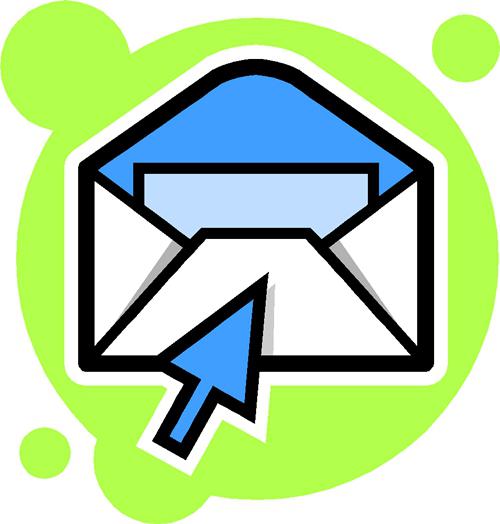 W drugim przypadku konieczne jest, aby zalogować się przy każdym uruchomieniu programu Outlook. Przycisk „Więcej ustawień” pozwala określić inne dane o użytkowniku, i zdecydować, czy zapisać wysłane wiadomości w odpowiednim folderze. Wszystkie te funkcje, jeśli chcesz oglądać.
W drugim przypadku konieczne jest, aby zalogować się przy każdym uruchomieniu programu Outlook. Przycisk „Więcej ustawień” pozwala określić inne dane o użytkowniku, i zdecydować, czy zapisać wysłane wiadomości w odpowiednim folderze. Wszystkie te funkcje, jeśli chcesz oglądać.
W tym ustawieniu Outlook do Gmaila kompletne. Aby wyświetlić lub edytować bieżące ustawienia, kliknij przycisk „Zmień”, aby skonfigurować konta. Program pozwala również skonfigurować wiele kont pocztowych jednocześnie. W przyszłości, aby sprawdzić, czy poczta otrzymana na swojej skrzynce pocztowej, naciśnij przycisk „Wyślij i odbierz” w pasku narzędzi.
















